在现代计算机中,固态硬盘(SSD)已经成为了一种常见的存储设备,其高速读写能力给计算机带来了极大的提升。而为了充分发挥固态硬盘的优势,在安装操作系统时,我们可以选择使用U盘来启动,从而将系统直接安装在固态硬盘上,使其成为主启动设备。本文将为大家详细介绍如何使用U盘启动给固态硬盘装系统的方法和步骤。
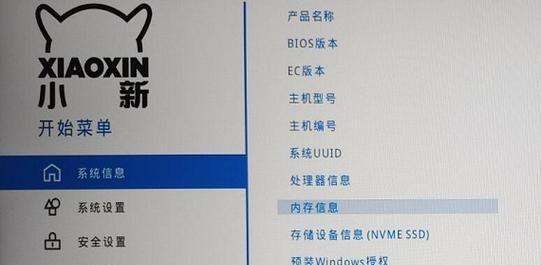
准备所需材料和工具
1.U盘(容量不小于8GB)
2.固态硬盘

3.一台已经安装好操作系统的计算机
4.一个可以制作启动U盘的工具(如Rufus)
5.操作系统安装文件(ISO镜像文件)
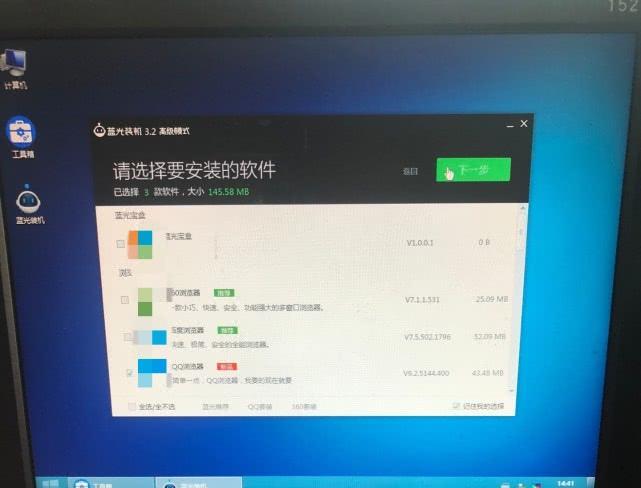
制作启动U盘
1.下载并安装Rufus工具,打开该软件。
2.插入U盘,并在Rufus界面上选择对应的U盘。
3.在“引导选择”中,选择“分区方案”为MBR。
4.在“文件系统”中,选择FAT32。
5.点击“启动磁盘映像”,并选择之前下载好的操作系统ISO镜像文件。
6.点击“开始”按钮,等待制作完成。
设置计算机启动顺序
1.将制作好的U盘插入要安装系统的计算机。
2.开机时按下相应按键(通常是F2、F12、Delete键等)进入BIOS设置界面。
3.在BIOS设置界面中,找到“启动选项”或类似的选项。
4.将“启动顺序”调整为首先选择U盘作为启动设备。
5.保存设置并退出BIOS界面。
安装系统到固态硬盘
1.重启计算机,此时会从U盘启动。
2.进入系统安装界面后,按照提示进行操作。
3.在磁盘选择界面,选择固态硬盘作为安装目标。
4.点击“下一步”开始安装系统。
5.等待系统安装完成后,重启计算机。
设置固态硬盘为主启动设备
1.重启计算机,并按下相应按键进入BIOS设置界面。
2.在BIOS设置界面中,找到“启动选项”或类似的选项。
3.将“启动顺序”调整为首先选择固态硬盘作为启动设备。
4.保存设置并退出BIOS界面。
完成安装
1.重启计算机,此时系统会从固态硬盘启动。
2.进入系统后,按照需要进行相关设置和驱动程序的安装。
3.现在,您已经成功将操作系统安装在固态硬盘上了!
通过使用U盘启动,我们可以轻松将系统安装到固态硬盘上,不仅可以充分发挥固态硬盘的高速读写能力,还能提升计算机的整体运行效率。按照本文所述的步骤进行操作,相信您也能顺利完成安装。希望本文对您有所帮助!

















